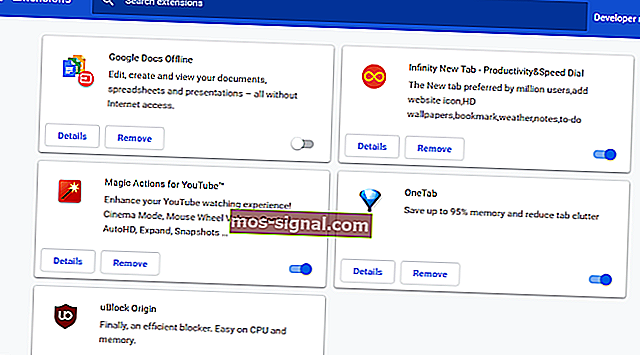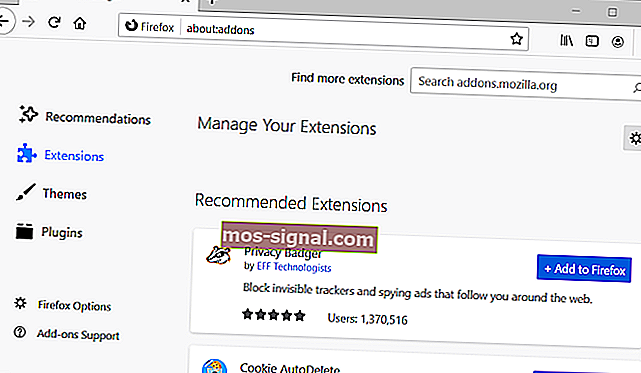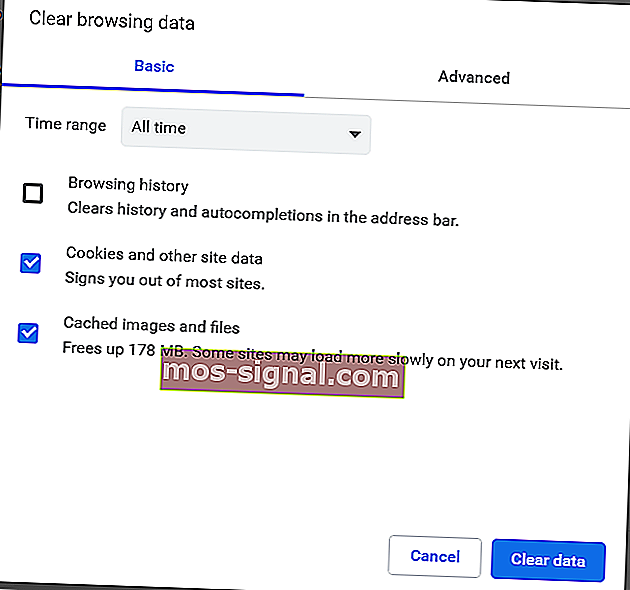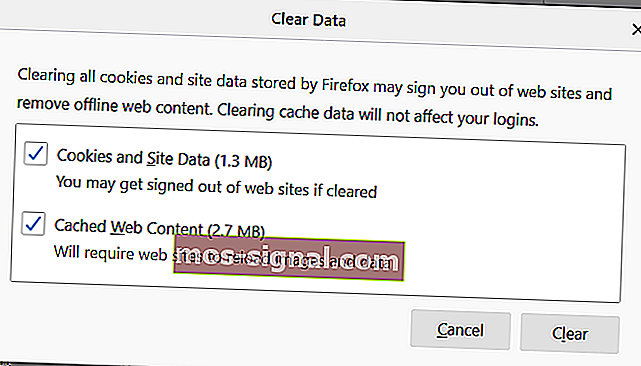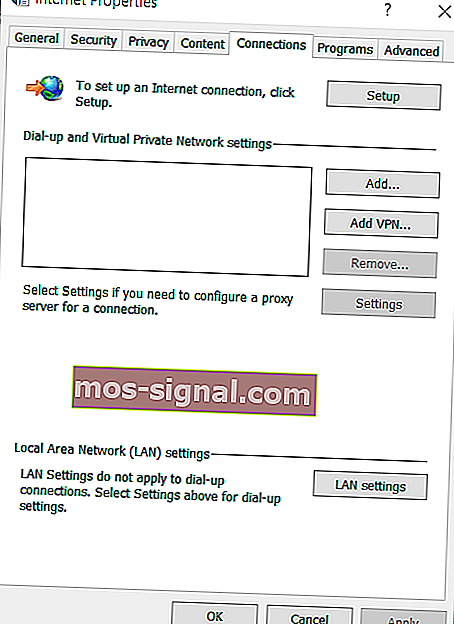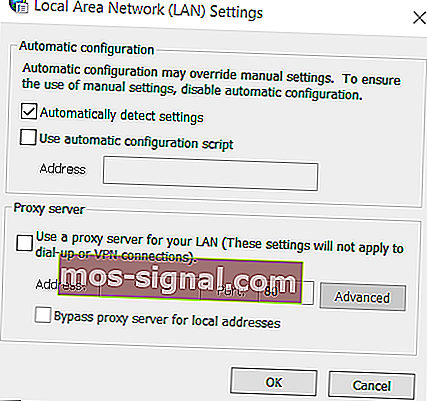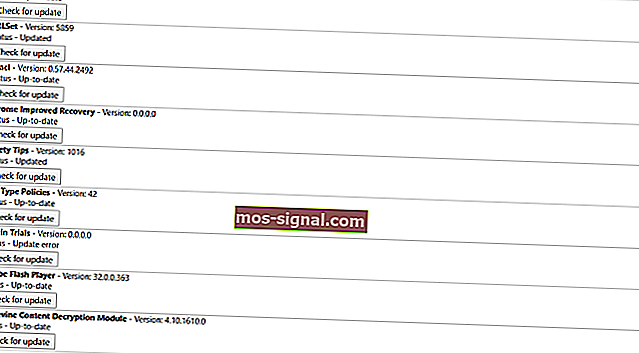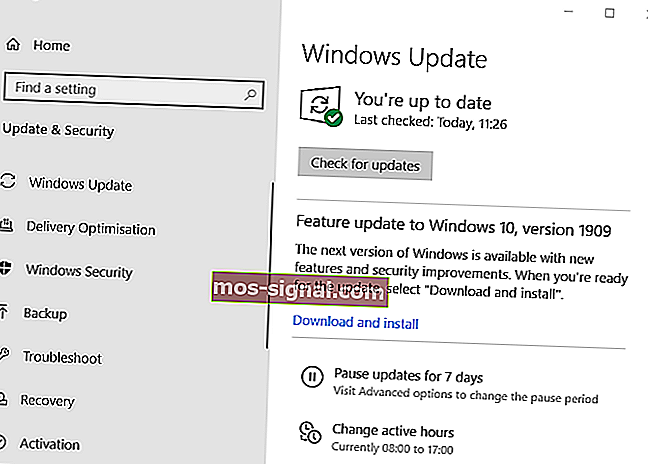Hoe u Netflix-foutcode M7353-5101 in een paar eenvoudige stappen kunt oplossen
- Het tegenkomen van de Netflix-foutcode m7353-5101 lijkt misschien geen goed begin van je avond, maar deze gids zou je moeten helpen het probleem op te lossen.
- Om het probleemoplossingsproces te starten, schakelt u de browserextensies tijdelijk uit en verwijdert u ook de cookies van uw browser.
- Bezoek onze gedetailleerde Netflix Hub voor meer interessante en nuttige informatie over dit onderwerp.
- Maak een bladwijzer voor onze eenvoudig te volgen Netflix-foutenpagina om ervoor te zorgen dat u niet eens uw tijd voor ontspanning op het spel hoeft te zetten.

Netflix is misschien wel 's werelds belangrijkste service voor het streamen van films, maar het is niet perfect. Er zijn een paar foutcodes voor Netflix-streaming.
Fout M7353-5101 is een van die streamingproblemen. De M7353-foutcode heeft het bericht Oeps, er is iets misgegaan waardoor het afspelen van de film wordt gestopt .
Hoe los ik de Netflix-foutcode M7353-5101 op?
1. Schakel browserextensies uit
Google Chrome
- Netflix-foutcode M7353-5101 kan vaak worden veroorzaakt door browserextensies. Om de extensies van Google Chrome uit te schakelen, typ chrome: // extensions / in de URL-balk van die browser en druk op Enter.
- Klik vervolgens op alle blauwe schakelknoppen op de extensies om ze uit te schakelen.
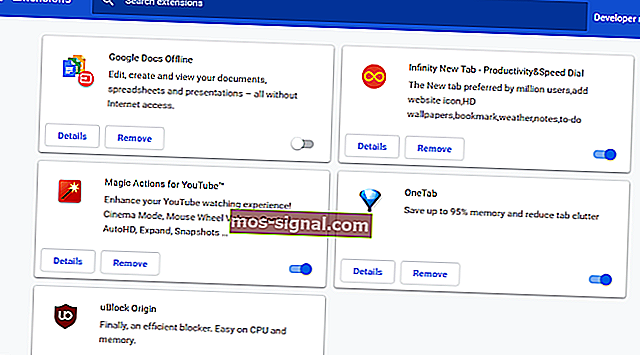
- Of u kunt op de knoppen Verwijderen klikken om extensies te verwijderen.
Firefox
- Om Mozilla Firefox-add-ons uit te schakelen, drukt u op de sneltoets Ctrl + Shift + A.
- Klik op Extensies aan de linkerkant van het tabblad Add-onsbeheerder.
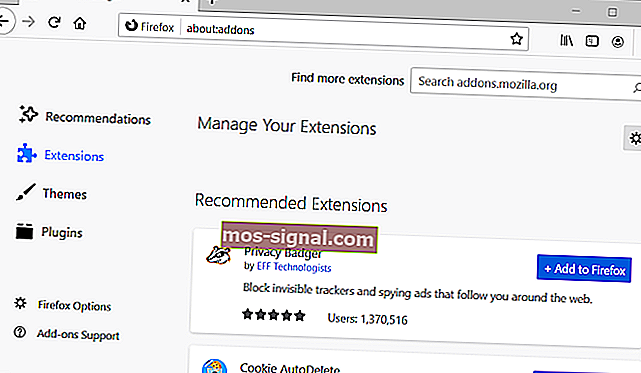
- Klik op de blauwe schakelknoppen om hun add-ons uit te schakelen.
2. Wis de cookies van uw browser
Google Chrome
- Probeer de cookies en cachegegevens van uw browser te wissen. Druk in Google Chrome op de sneltoets Ctrl + Shift + Del.
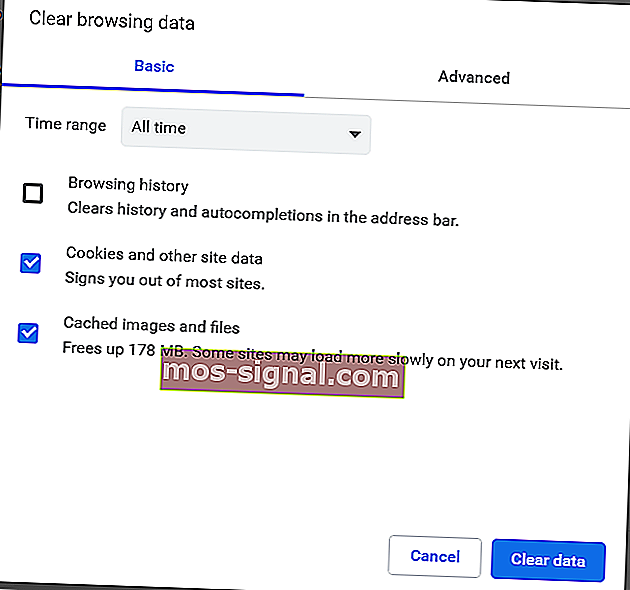
- Selecteer de optie Altijd voor het tijdbereik.
- Selecteer de opties Cookies en gegevens in cache .
- Klik op de knop Gegevens wissen .
Firefox
- Voer about: voorkeuren # privacy in de adresbalk van Firefox in en druk op Enter.
- Klik op de knop Gegevens wissen .
- Schakel de selectievakjes Cookies en gecachte webinhoud in.
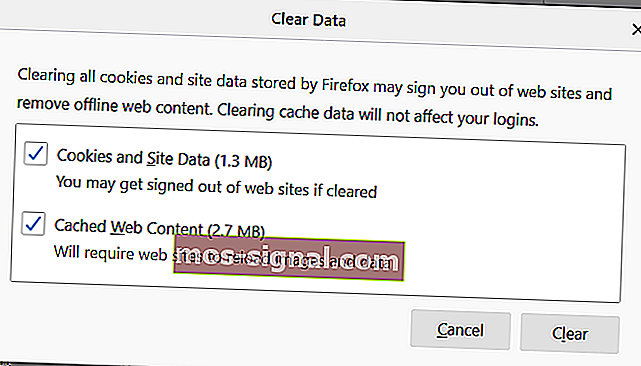
- Klik op de knop Wissen .
3. Schakel antivirussoftware van derden uit

Sommige gebruikers moeten mogelijk antivirussoftware van derden uitschakelen om de M7353 Netflix-fout op te lossen. Klik met de rechtermuisknop op het systeemvakpictogram van uw antivirusprogramma van derden om het contextmenu te openen.
Het contextmenu van het antivirusprogramma bevat waarschijnlijk een uitschakeloptie die u kunt selecteren om deze tijdelijk uit te schakelen. Selecteer om het antivirusprogramma uit te schakelen totdat het opnieuw wordt opgestart, indien mogelijk. Probeer vervolgens een Netflix-film te kijken terwijl de antivirussoftware is uitgeschakeld.
4. Schakel de proxyserver uit
- Probeer de instelling Gebruik een proxyserver uit te schakelen als je deze hebt ingeschakeld. Druk op de Windows-toets + R-sneltoets voor het accessoire Uitvoeren.
- Voer inetcpl.cpl in Run in en druk op Enter.
- Klik op het tabblad Verbindingen in het venster Interneteigenschappen dat wordt geopend.
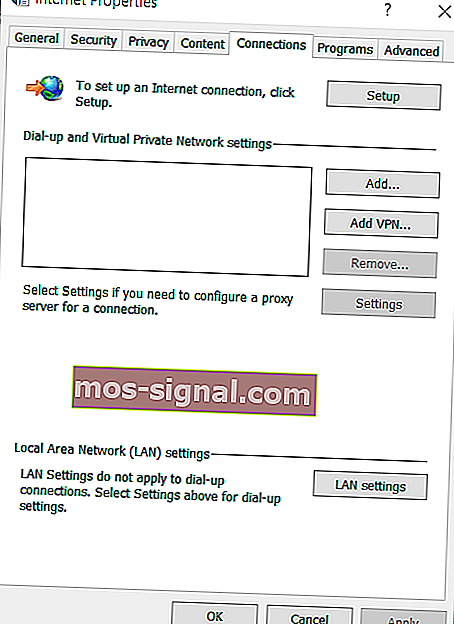
- Klik op LAN-instellingen om het venster in de opname direct hieronder te openen.
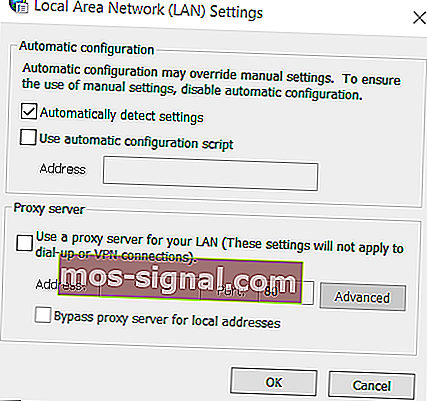
- Schakel daar de optie Gebruik een proxyserver uit .
- Klik op OK om het venster te sluiten en druk op de knop Toepassen .
5. Update Chrome's Widevine Content Decryption Module
- Google Chrome heeft een Widevine Content Decryption Module die sommige gebruikers mogelijk moeten bijwerken om Netflix-foutcode M7353-5101 op te lossen. Om dat te doen, voert u chrome: // components / in de URL-balk van Chrome in; en druk op de Return-toets.
- Klik vervolgens op de knop Controleren op update voor Widevine Content Decryption Module.
- Start Google Chrome opnieuw als die module wordt bijgewerkt.
- U kunt ook Chrome bijwerken om die module bij te werken. Voer chrome: // settings / help in de URL-balk van de browser in en druk op Enter.
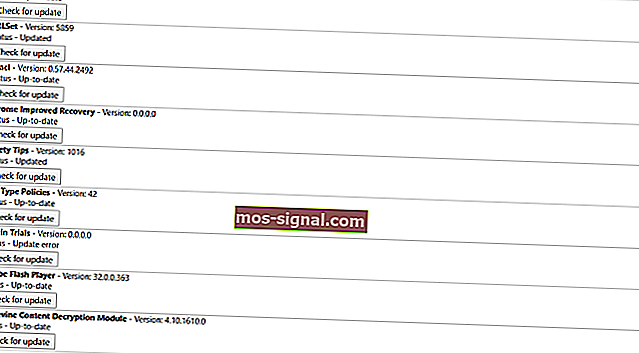
- Vervolgens kunt u op Opnieuw starten klikken als de browser wordt bijgewerkt.
6. Werk Windows 10 bij
- Controleer of uw Windows 10 volledig is bijgewerkt. Druk op de Windows-toets + S-sneltoets om het zoekprogramma van het platform te openen.
- Typ updates in het zoekvak zodat u op Controleren op updates kunt klikken.
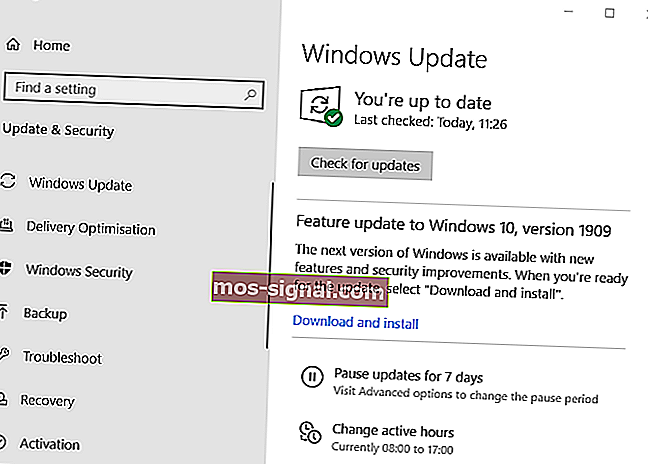
- Druk op de knop Controleren op updates voor patchupdates.
- Als er een build-update beschikbaar is, klikt u op Downloaden en installeren om te upgraden naar de nieuwste Windows 10-versie.
7. Gebruik geen secundaire beeldschermen

Als u twee monitoren gebruikt, koppelt u het secundaire beeldscherm los. Probeer vervolgens de Netflix-stream opnieuw af te spelen zonder een tweede beeldscherm.
De bovenstaande oplossingen kunnen voor de meeste gebruikers de Netflix-foutcode M7353-5101 oplossen. Gebruikers die nog meer mogelijke oplossingen nodig hebben, kunnen echter contact opnemen met Netflix-ondersteuning.
Klik op de knop Livechat starten op de Helpcentrum-pagina van Netflix om de M7353-fout met een ondersteuningsmedewerker te bespreken.
FAQ: Lees meer over Netflix
- Is Frozen op Netflix of Amazon Prime?
Nee, Frozen zal niet beschikbaar zijn op Netflix of Amazon Prime, maar je kunt het gemakkelijk vinden op de Disney + streamingdienst. Als u problemen ondervindt met Disney +, bekijkt u hoe u veelvoorkomende Disney Plus-foutcodes kunt oplossen.
- Gaat Netflix worden afgesloten?
Nee, Netflix sluit niet af, maar de leiders van het bedrijf hebben besloten sommige tv-series en -shows niet voort te zetten vanwege de COVID 19-situatie.
- Biedt Netflix een gratis jaar aan?
Nee, maar Netflix biedt je de mogelijkheid om de dienst een maand uit te proberen.